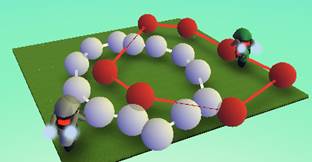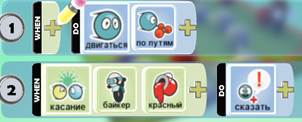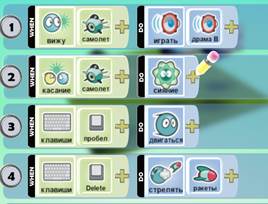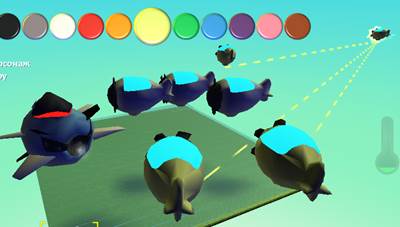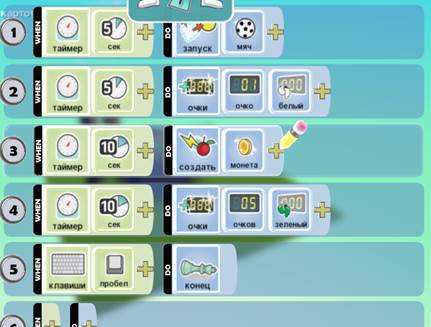Заглавная страница Избранные статьи Случайная статья Познавательные статьи Новые добавления Обратная связь FAQ Написать работу КАТЕГОРИИ: ТОП 10 на сайте Приготовление дезинфицирующих растворов различной концентрацииТехника нижней прямой подачи мяча. Франко-прусская война (причины и последствия) Организация работы процедурного кабинета Смысловое и механическое запоминание, их место и роль в усвоении знаний Коммуникативные барьеры и пути их преодоления Обработка изделий медицинского назначения многократного применения Образцы текста публицистического стиля Четыре типа изменения баланса Задачи с ответами для Всероссийской олимпиады по праву 
Мы поможем в написании ваших работ! ЗНАЕТЕ ЛИ ВЫ?
Влияние общества на человека
Приготовление дезинфицирующих растворов различной концентрации Практические работы по географии для 6 класса Организация работы процедурного кабинета Изменения в неживой природе осенью Уборка процедурного кабинета Сольфеджио. Все правила по сольфеджио Балочные системы. Определение реакций опор и моментов защемления |
Занятие 2. Новые возможности для перемещения объектов и персонажей - пути. Создание клонов и порождаемых объектов. Опция РодительСодержание книги
Похожие статьи вашей тематики
Поиск на нашем сайте
Объектно-ориентированное программирование - это программирование, в котором основными понятиями являются объекты и классы. При таком программировании создается класс (например, “комната”), в который входят различные объекты (например, “кухня”). При этом каждый объект имеет общие характеристики, присущие всему классу (стены, пол, потолок, окно, дверь), но может приобретать и индивидуальные черты (например: раковина, плита, стол, стул и т.п.).
Чтобы изменить линию движения любого персонажа, настроив её так, как это необходимо для игры, надо воспользоваться инструментом Путь в игровом мире Kodu.
При изучении упражнений занятия 1 мы научились создавать коды для объектов игрового мира. Давайте вспомним пройденный материал. В задании к самостоятельной работе упражнения 2 вам надо было добавить в игровой мир яблоко синего цвета и написать код, который бы запрещал Байкерам есть синие яблоки. На рис.2.1 представлен код с ошибкой. Найдите и устраните эту ошибку.
Рис.2.1 Ошибочный код
Для успешного выполнения упражнения и создания игры, четко следуйте предложенному алгоритму:
рис.2.3.
.
Рис. 2.4. Создание пути движения для двух объектов Байкер
Рис. 2.5. Код программы, в которой при столкновении Байкеров произносятся извинения Дополнительное задание: · Выполнив задания этого занятия, поэкспериментируйте с игрой Tutorial 02. Проверьте, сможете ли вы составить программу, позволяющую управлять движением и стрельбой мотоцикла с помощью клавиатуры и мыши. · Изучите также мир 3D Flare Paths, содержащий интересные графические эффекты и примеры представления трехмерных объектов. · Пример путей, поднятых над поверхностью, вы можете увидеть в игре Rock Fight v09. Чтобы играть в эту игру, ее необходимо изменить, обеспечив ее работоспособность при отсутствии контроллера. Кроме того, необходимо изменить начальный экран, отобразив на нем сведения о клавишах, используемых для управления игрой. Внимание! Анализируя игры и играя в них, подумайте, каким образом используются пути и наклонные поверхности и как они влияют на активность действий в игре.
Для успешного выполнения упражнения и создания игры, четко следуйте предложенному алгоритму:
Рис. 2.6. Код, управляющий работой Аэростата
Для успешного выполнения упражнения и создания игры, четко следуйте предложенному алгоритму:
· Напишите код для родительского Аэростата, заставляющий объекты двигаться к Самолету. Обратите внимание, что теперь код надо написать только один раз (для родительского объекта), в порождаемых объектах все строки кода добавляются автоматически. · Сохраните программу, запустите её на выполнение, убедитесь в её работоспособности.
Для успешного выполнения упражнения и создания игры, четко следуйте предложенному алгоритму: · Загрузите программу Kodu; · Загрузите мир Shooting Fish. · Очистите мир от объектов. · Создайте объект Летающая Рыба и измените её установки, включив опцию Родитель. · Добавьте объект Камень и задайте ему действия таким образом, чтобы каждые 4 секунды он создавал объект Летающая Рыба. Используйте таймер и опцию Родитель. Пример кода приведен на рис. 2.9.
· Создайте программу для Kodu, благодаря которой он сможет стрелять по появляющимся рыбам ракетами. · Измените установки Kodu так, чтобы перезарядка ракетами происходила за минимальное время. · Сохраните мир.
Блиц-опрос 1. Сколько различных путей можно нарисовать и запрограммировать в игре? a. 5 b. 7 c. 11 d. 256
2. Какое действие следует выбрать для того, чтобы в группе одинаковых объектов можно было изменять код каждого объекта отдельно? a. порождение b. копирование c. удаление d. перемещение
3. Где находится опция Родитель? a. в меню Программа b. в меню Изменить установки c. в Главном меню Редактировать мир
4. Какое действие следует выбрать для того, чтобы в группе одинаковых объектов можно было изменять код всех объектов одновременно? a. порождение b. копирование c. удаление d. перемещение
5. При выборе действия Сказать опции Полный экран происходит... a. остановка игры и вывод запрограммированного текста на экран; b. продолжение игры, запрограммированный текст выводится в левом верхнем углу экрана; c. продолжение игры, запрограммированный текст выводится на весь экран; d. остановка игры, запрограммированный текст произносится персонажем.
В чем преимущества визуального программирования? Сформулируй свое определение “Среда визуального программирования - это…”. Обсудите с друзьями, какие задачи стояли перед разработчиками этой системы. Попробуйте создать перечень таких задач. Например: a. Создать коллекцию ландшафтов b. Запрограммировать возможность выбирать ландшафт из предлагаемого перечня и использовать его при моделировании территории c. Создать коллекцию...
Операционная система Windows 98 содержит 18 миллионов строк кода, а Windows XP (2002 год выпуска) уже 40 миллионов строк кода.
Самая дорогостоящая в плане разработки игра называется ShenMue. Она была создана для Sega Dreamcast и обошлась разработчикам в 20 миллионов долларов.
Крупнейшим игровым издателем в мире является компания Electronic Arts, в которой работает почти 5000 человек и которая ежегодно издает игр на сумму 3 миллиарда долларов.
Занятие 3. Знакомство с визуальной средой программирования Kodu: подсчёт баллов, индикатор здоровья, объект таймер
На этом занятии ты познакомишься с тем, как заставить игровой объект выполнять команды в определенные моменты времени, программировать характеристики и поведение персонажей, начислять им баллы за определенные действия, отслеживать успех действий в виде индикатора здоровья. Использование таймера, индикатора здоровья и функции подсчета очков позволит придать игре профессиональный вид.
Та́ймер (англ. timer - счетчик времени, от time: время) - в программировании называется объект, возбуждающий событие по истечении заданного промежутка времени. Событием является посылка сообщения, вызов функции, установка параметров объекта и т.д.
Для успешного выполнения упражнения и создания игры, четко следуйте предложенному алгоритму: ● Загрузите программу Kodu ● Создайте новый пустой мир ● Добавьте объект Завод. При необходимости уменьшите размеры объекта. Уменьшение размеров объекта выполняется через выбор команды Уменьшить размер в меню объекта (открывается щелчком правой кнопки мыши по объекту). ● Напишите код для объекта Завод, согласно которому каждые 5 секунд Завод производит футбольный мяч, а каждые 10 секунд - монеты. Для написания кода щелкните правой кнопкой мыши по объекту Завод и выберите команду Программа. В открывшемся окне введите программу, содержащую команды (пример приведен на рис. 3.1): When Таймер - 5 сек Dо действия - запуск мяч. When Таймер - 10 сек Dо действия - создать - монета.
● Запустите программу на выполнение клавишей Esc. Обратите внимание на отличие действий Запуск и Создать. Действие Запуск характеризуется более динамичным действием по созданию объекта. ● Сохраните созданный игровой мир под именем Завод. Для сохранения нажмите клавишу Home и в главном меню выберите команду Сохранить мой мир.
Генератор псевдослучайных чисел (ГПСЧ, англ. Pseudorandom number generator, PRNG) — алгоритм, порождающий последовательность чисел, элементы которой почти независимы друг от друга и подчиняются заданному распределению (обычно равномерному).
Для успешного выполнения упражнения и создания игры, четко следуйте предложенному алгоритму: ● Загрузите программу Kodu. ● Откройте созданный в упражнении 1 игровой мир Завод. Для загрузки мира выберите команду Загрузить мир в главном меню. Переход в главное меню через кнопку Home. ● Добавьте код для подсчета баллов. Пример кода приведен на рис.3.1 в строках 2 и 4. В строке 5 записана команда остановить игру если будет нажата клавиша Пробел: When клавиша Пробел Do конец. ● Запустите программу на выполнение клавишей Esc. Примерный результат игры приведен на рис. 3.3. Нажмите клавишу Пробел для выхода из игры.
● Сохраните игру.
Задание для самостоятельной работы: ● В игре Shoting Fish задайте в программе объекта Камень строку, позволяющую производить счёт в игре (не забудьте сделать её дочерней). ● В программе для объекта Камень задайте условие окончания игры: появление в мире более пяти рыб. ● Добавьте в программе объекта Летающая рыба строку, отвечающую за вычитание одного очка из общего счёта, когда рыба теряет жизнь. ● Проведите эксперименты с разными условиями счёта. ● Сохраните игру
Проверь себя: рисунок добавить 1. Каким образом можно назначить увеличение/уменьшение счёта в игре? 2. Зачем может использоваться таймер? Как назначить измерение случайных интервалов времени? 3. Как сделать действие дочерним и каково основное свойство дочерних действий?
Дополнительное задание: Используя видео, создайте игру по предложенному сюжету. Объект Тарелка, двигаясь свободно по путям, создаёт красные яблоки с интервалом в 5 с, а также зелёные, через случайный интервал времени (в интервале от 10 до 20 с). Байкер поедает красные яблоки, за что получает одно очко. При съедании зелёного яблока Байкер уменьшает счёт на 5 очков. Сохраните созданную игру.
|
||||||||||||||||||||||||||||||||||||||||||||||||||||||||||||||
|
Последнее изменение этой страницы: 2016-04-23; просмотров: 894; Нарушение авторского права страницы; Мы поможем в написании вашей работы! infopedia.su Все материалы представленные на сайте исключительно с целью ознакомления читателями и не преследуют коммерческих целей или нарушение авторских прав. Обратная связь - 3.145.81.47 (0.015 с.) |



 Повторение пройденного
Повторение пройденного